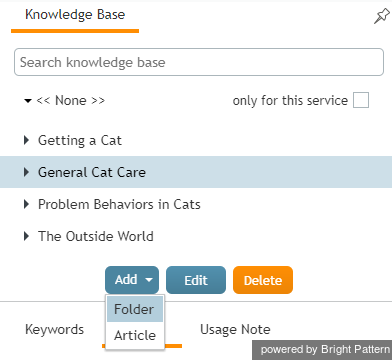提供: Bright Pattern Documentation
• English
• 5.19 • 5.2
ナレッジベースの情報追加
エージェントは、お持ちの権限に応じて、 ナレッジベース の既存の記事を編集し、新しい記事を追加することができます。ナレッジベースに情報を追加できる権限がある場合は、 ナレッジ タブをクリックすると、編集のコントロールキーが表示されます。
既存の記事を編集または削除するには、上のリストからそれを選択し、 編集または 削除ボタンをクリックします。新しい記事やフォルダを追加するには、 追加ボタンをクリックして、作成するアイテムのタイプを選択します。
フォルダを追加する場合は、表示されるダイアログウィンドウで、作成するフォルダの親フォルダを選択します(フィールドを空白のままにして、ルートフォルダにおいて新しいフォルダを作成します)。そしてフォルダの名前を入力します。名前は、当該の親フォルダにない名前を選びます。
記事を作成または編集する場合、表示されるダイアログウィンドウで記事のプロパティを設定または変更します。プロパティに関する詳しい情報は、 ナレッジベースの記事の使用方法をご覧ください。
ご注意:
- 記事名 (タイトルフィールド)は、親フォルダーにないユニークな名前を付けなければなりません。
- ルートフォルダーで記事を作成するには、 親フォルダーのフィールドを空白のままにします。
- 記事をサービスごとに割り当てるとき、割り当てチェックボックスにチェックを入れます。この割り当ては、メールインタラクションに関連付けられたサービスが検索する記事の数を絞り込むための作業です。一つの記事は複数のメールインタラクションに割り当てることができます。
- 既定チェックボックスにチェックを入れると、当該のサービスに割り当てられたメールに返信するたびに、記事の 返信テキストは、自動的に返信文に挿入されます。
- 返信文で置換フィールドをご利用いただけます。これらのフィールドの情報は、作業セッションおよび元のお客様のメールの情報に基き、システム によって置き換えられます。ご利用可能な置換フィールドは以下の通りです:
- $(user.firstName) – この記事を返信用に使うエージェントのファーストネーム
- $(user.lastName) – この記事を返信用に使うエージェントの名字
- $(from.name) – お客様名 (元のメールのFrom: フィールドの表示名); 表示名が登録されていない場合もありますので、ご注意ください。
- $(from.emailAddress) - お客様のメールアドレス (元のメールの From:フィールドのアドレス)
- $(case.number) – 関連のケース番号
- $(app.emailAddress) –サービスメールアドレス (元のメールのTo:フィールドのアドレス)
- $(cursor) – 返信の下書きに記事が挿入された直後のカーソルの位置
< 前へ | 次へ >